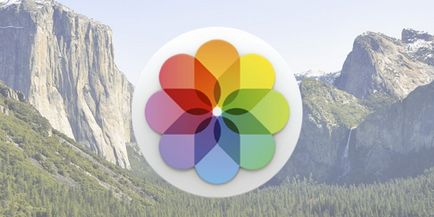
În ciuda faptului că "Photo" oferă utilizatorului o modalitate mai simplă și mai convenabilă de a lucra cu imagini, apar câteva întrebări care necesită clarificare. În acest articol, vom analiza una dintre aceste întrebări, și anume: "Cum să creați noi biblioteci și cum să comutați între ele".
În programul în sine, nu există solicitări pentru crearea unei noi biblioteci, în mod implicit, "Foto" funcționează numai cu o singură bibliotecă. Pentru a crea o nouă, efectuăm următoarele acțiuni:
- Închideți aplicația "Fotografii". Puteți face acest lucru folosind combinația tastelor "? CMD" + "Q".
- Apăsați tasta "?" Opțiune "și fără ao elibera lansăm aplicația" Fotografii ".
- Apare o fereastră cu selecția bibliotecii. Faceți clic pe butonul "Creați un nou ..." în partea de jos a ferestrei.
- În câmpul "Salvați ca:", specificăm numele noii biblioteci. În câmpul "Unde:" indicăm locul stocării. În mod implicit, toate bibliotecile sunt salvate în dosarul Imagini, dacă vă simțiți bine, nu puteți schimba nimic. Dacă doriți, puteți lega eticheta în câmpul "Etichete:".
- După completarea tuturor câmpurilor obligatorii, confirmați acțiunile apăsând tasta "OK".
Alegerea bibliotecii este aceeași ca și crearea acesteia:
- apăsați pe "?" Opțiune "și porniți programul în timp ce țineți apăsată tasta;
- Din lista de biblioteci propuse, alegeți cea dorită și faceți clic pe "Alegeți o bibliotecă".
Pentru a lucra simultan cu două biblioteci, aplicația "Fotografii" nu vă permite să deschideți o altă bibliotecă, prima va fi închisă automat.
Citiți de asemenea
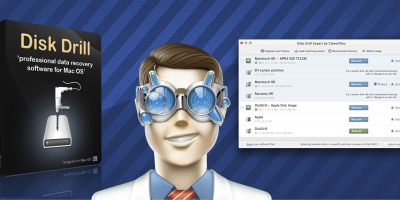
Disk Drill - programul pentru recuperarea datelor pe MacOS [despre.
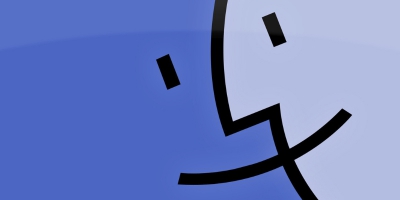
Cum se vizualizează dimensiunea tuturor folderelor din directorul actual OS X

Cum se instalează aplicații pe iOS de pe Mac
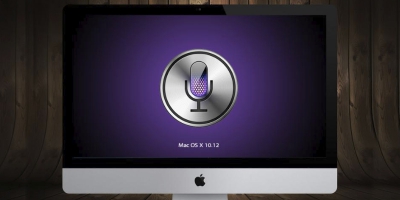
Siri va include în următoarea actualizare OS X